DoorDash: Cómo obtener un reembolso

¿Se pregunta cómo obtener un reembolso por su pedido de DoorDash? Consulte todas las formas en que puede obtener un reembolso, el cronograma de reembolso y más.
Si actualizó su computadora o dispositivo con Windows 10 a Windows 11, lo probó durante un par de días y decidió que no le gusta, puede volver a bajarlo a Windows 10. El procedimiento es bastante sencillo, pero solo funciona durante los primeros diez días después de actualizar a Windows 11. Lo mejor de todo es que volver a Windows 10 mantiene todos sus archivos y aplicaciones como estaban. No se pierde nada, excepto las nuevas aplicaciones que instaló en Windows 11 y que no tenía en Windows 10. Sin más preámbulos, aquí le mostramos cómo cambiar Windows 11 a Windows 10:
Contenido
IMPORTANTE: Una vez que esté fuera del plazo de 10 días, ya no será posible revertir Windows 11 a Windows 10. Si te encuentras en esta situación, la única forma de volver atrás es realizar una instalación limpia de Windows 10 . Desafortunadamente, eso significa que todos sus archivos y aplicaciones personales se perderán en el proceso, por lo que primero debe hacer una copia de seguridad de todo lo que considere importante.
Cómo desinstalar Windows 11 y volver a Windows 10
Lo primero que debe hacer para cambiar de Windows 11 a Windows 10 es abrir la aplicación Configuración . Una forma rápida de iniciarlo es presionando Windows + I en su teclado, pero también existen otros métodos. En la Configuración de Windows 11 , seleccione Sistema en la barra lateral izquierda y haga clic o toque Recuperación en el panel derecho.
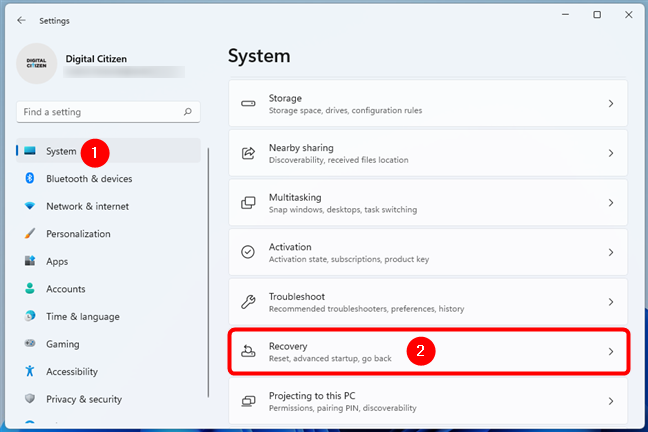
Ir a Sistema > Recuperación en la configuración de Windows 11
En la página Recuperación , busque la sección Opciones de recuperación. En él, debería ver una entrada llamada Volver y un botón con el mismo nombre en el lado derecho. Haga clic o tóquelo para comenzar la degradación de Windows 11 a Windows 10.
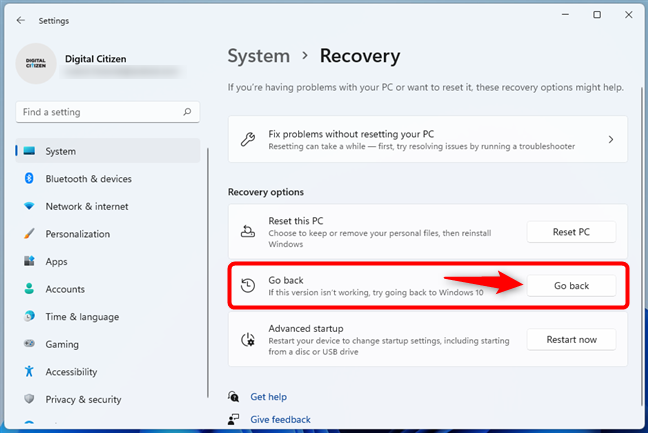
Presiona Volver en las opciones de Recuperación de Windows 11
A continuación, Windows 11 abre una ventana de diálogo llamada "Regresar a Windows 10", donde le pregunta: "¿Por qué regresa?" .
Elija el motivo por el que desea desinstalar Windows 11 y/o ingrese más detalles sobre su decisión en el campo "Cuéntanos más" . Luego, cuando haya terminado, presione el botón Siguiente .
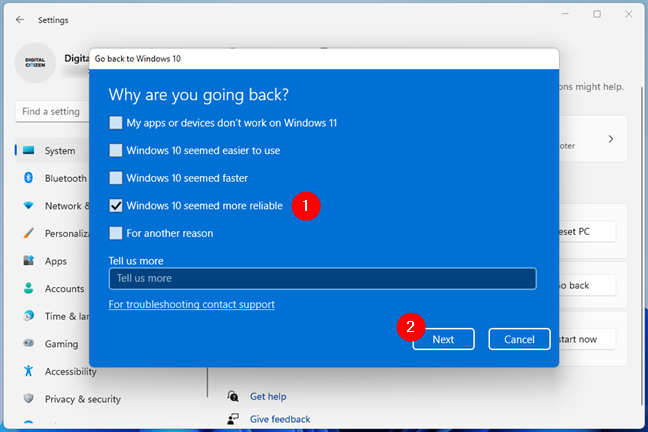
Dile a Microsoft por qué quieres cambiar a Windows 10
Ahora, Microsoft intenta convencerlo de que continúe usando Windows 11. Lo hace preguntándole si desea "¿Buscar actualizaciones?" porque las últimas actualizaciones “[...] podrían solucionar los problemas que está teniendo” . Si aún está seguro de que desea volver a Windows 10, haga clic o toque el botón "No, gracias" .
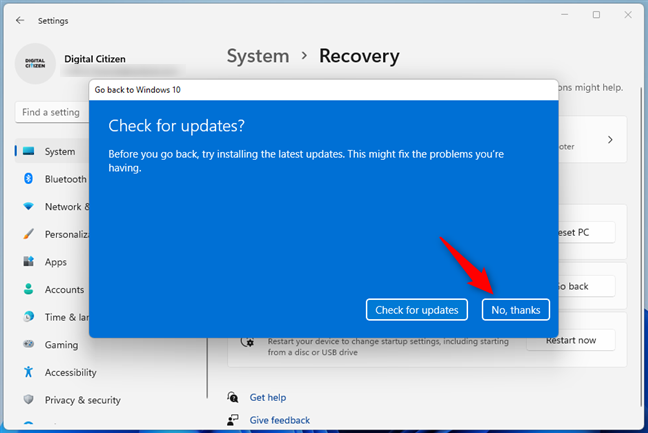
Elija No, gracias cuando Windows 11 le pida que busque actualizaciones
Luego, Windows 11 le permite saber algunas cosas sobre el proceso de degradación:
Si está de acuerdo con todo lo anterior y está listo para volver a Windows 10, haga clic o toque Siguiente .
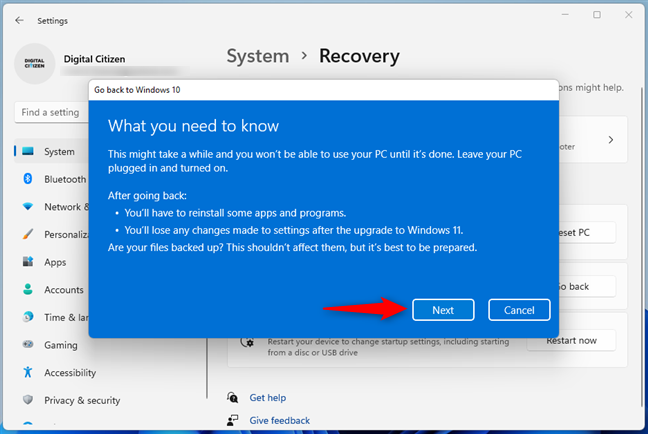
Lo que debe saber antes de volver a Windows 10
Hay una advertencia final más que le da Windows 11: "No se bloquee". Si tenía una contraseña configurada para su cuenta de usuario en Windows 10, debe conocerla. De lo contrario, no podrá iniciar sesión después de cambiar a una versión anterior de Windows 11. Así que asegúrese de hacerlo y luego presione Siguiente .
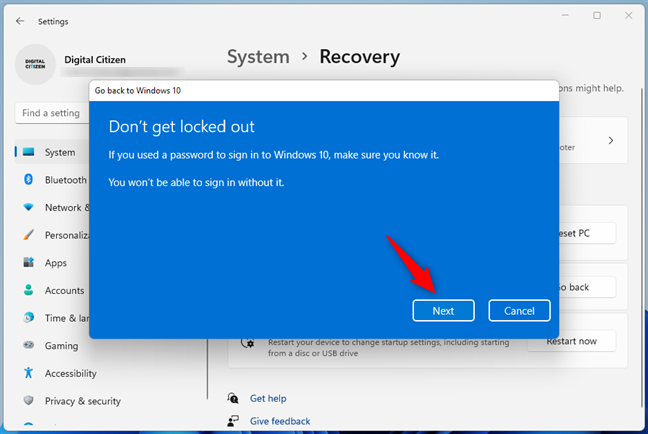
Asegúrese de conocer la contraseña de su cuenta de usuario de Windows 10
Y ya es suficiente: en el siguiente paso, haga clic o toque "Volver a Windows 10", y comenzará el proceso de degradación de Windows 11.
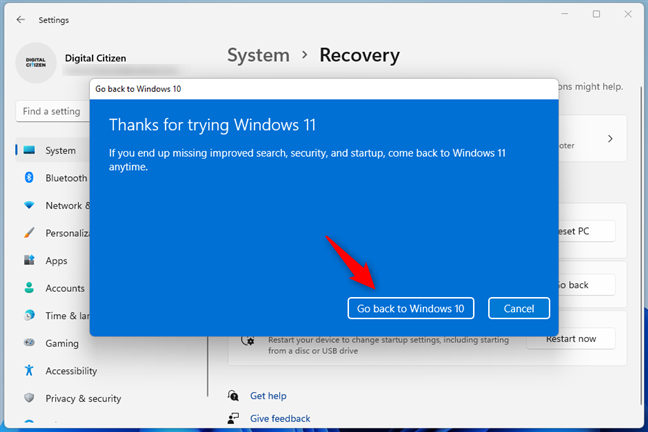
Volver a Windows 10
Su computadora o dispositivo con Windows 11 se reinicia y comienza a "Restaurar su versión anterior de Windows". Esto puede llevar un tiempo, así que ármate de paciencia y espera.
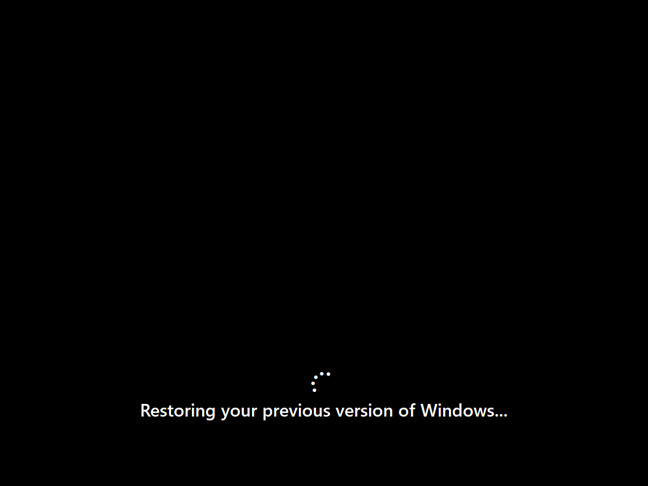
Restaurar su versión anterior de Windows
Una vez que Windows 11 termina de volver a Windows 10, su PC carga la pantalla de bloqueo de Windows 10. Haga clic/toque en cualquier lugar, o presione cualquier tecla de su teclado para mostrar la pantalla de inicio de sesión e inicie sesión con su cuenta de usuario de Windows 10.
La pantalla de bloqueo de Windows 10
Y listo: Windows 10 está de vuelta, en funcionamiento como antes de actualizar a Windows 11.
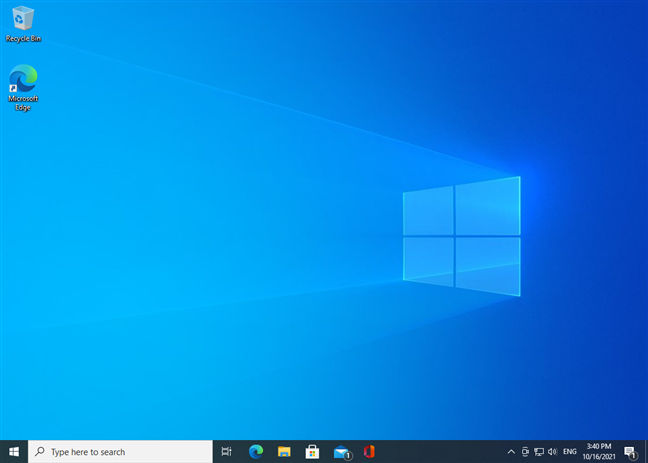
Windows 11 ha sido degradado a Windows 10
¡Eso es todo! Siéntete libre de olvidar que alguna vez tuviste Windows 11 en tu PC: es hora de Windows 10 de nuevo. 🙂
¿Por qué volviste a Windows 10?
¿Windows 11 tenía demasiados errores o inconsistencias que no le gustaban? ¿Faltaba algo que tuvieras en Windows 10? ¿Por qué eligió degradar Windows 11 y volver a Windows 10? Háganos saber en los comentarios a continuación.
¿Se pregunta cómo obtener un reembolso por su pedido de DoorDash? Consulte todas las formas en que puede obtener un reembolso, el cronograma de reembolso y más.
Hay más de 150 santuarios en “The Legend of Zelda: Tears of the Kingdom” (TotK). Son una gran parte de la experiencia y completarás los primeros
¿Puedes comprobar los me gusta de Instagram de otra persona? Incluso si llevas un tiempo usando Instagram, todavía hay cosas nuevas que aprender. Es un simple
Algunos usuarios de Instagram llegan incluso a implementar la estrategia de seguir y dejar de seguir que parece ser común últimamente. Te seguirán en un intento de ganar
Aprenda cómo solucionar el problema de la cámara no encontrada en su Chromebook con estas posibles soluciones para volver a su trabajo.
Publicar es una parte esencial de los blogs en WordPress. Así es como haces llegar tu contenido al mundo. Las publicaciones pueden contener cualquier cosa, desde información sobre su
Si has notado una X gris junto a los nombres de Snapchat en lugar del ícono de una cámara, no estás solo. Sin embargo, la plataforma no ha ofrecido ninguna explicación oficial como
Las etiquetas son funciones indispensables de Google Maps que nos ayudan a encontrar lugares con facilidad. Sin embargo, un mapa lleno de pines y banderas dondequiera que mires puede ser
Los vídeos son mucho más entretenidos con una banda sonora. Ya sea añadiendo música ambiental para atraer a la audiencia o añadiendo efectos de sonido encima de un vídeo, Canva
Encontrar datos en una hoja de cálculo puede ser una pesadilla si no se organiza de manera eficiente. Afortunadamente, las hojas de cálculo de Microsoft Excel brindan a los usuarios una forma de organizar
Última actualización/editado por Steve Larner el 5 de noviembre de 2023. Cuanto más complicada se vuelve una hoja de cálculo, más fácil es duplicar celdas, filas o columnas. Pronto,
X es una de las plataformas de redes sociales más grandes, con más de 350 millones de usuarios activos mensuales. Sin embargo, es natural querer desconectarse ocasionalmente.
Si ha estado buscando formas de organizar mejor la información, agregar propiedades a sus páginas de Notion debería ser su principal prioridad. Las propiedades ayudan a
Cualquiera que te siga puede acceder a tus pistas y listas de reproducción reproducidas recientemente en Spotify. Si bien no todo el mundo guarda en secreto sus preferencias musicales,
La mayoría de profesionales hoy en día incluyen una firma con sus correos electrónicos. Esto permite a los destinatarios saber exactamente con quién se están comunicando. Algunas firmas son
Como la mayoría de las actualizaciones de modelos de teléfonos, el iPhone 14 tiene algunas modificaciones que lo diferencian de los modelos anteriores. Cuando no estás familiarizado con el teléfono,
Discord nunca deja de impresionar cuando agrega mejoras a sus ya atractivos canales. Un ejemplo reciente es la caja de resonancia. Ahora los usuarios pueden jugar en corto.
¿Alguna vez ha notado que cuando cierra su computadora portátil, se apaga o entra en modo de suspensión híbrido? Si bien esta puede ser una característica tremenda para ahorrar energía,
https://www.youtube.com/watch?v=Ao-LvfrCG7w Un usuario promedio de Facebook revisa cientos de publicaciones y comentarios diariamente, y apenas registra la mayoría de ellos.
Antes de comenzar a escribir un blog en un sitio web de WordPress, deberá configurar un tema predeterminado. Pero con tantas opciones disponibles, elegir una que se adapte a sus necesidades


















